windows10連接打印機的方法
時間:2023-05-25 16:45:54作者:極光下載站人氣:157
windows10系統電腦被很多小伙伴使用,win10系統電腦是非常不錯的,比如當你平時想要打印一些紙張內容的時候,想要將打印機設備添加到自己的電腦中,將打印機連接到自己的電腦上的話,那么每次想要打印東西就會非常方便,直接在自己的電腦上將需要打印的文檔內容打開進行打印操作就好了,但是有的小伙伴不會添加打印機,不知道如何在電腦中進行打印機的添加,那么我們可以進入到設置頁面中的打印機的窗口中進行添加就好了,下方是關于如何使用windows10添加打印機的具體操作方法,如果你需要的情況下可以看看方法教程,希望對大家有所幫助。

方法步驟
1.在電腦桌面上按下鍵盤上的win+i這個快捷鍵,即可將設置頁面打開,在設置頁面中將【設備】選項進行點擊到設備的窗口中。
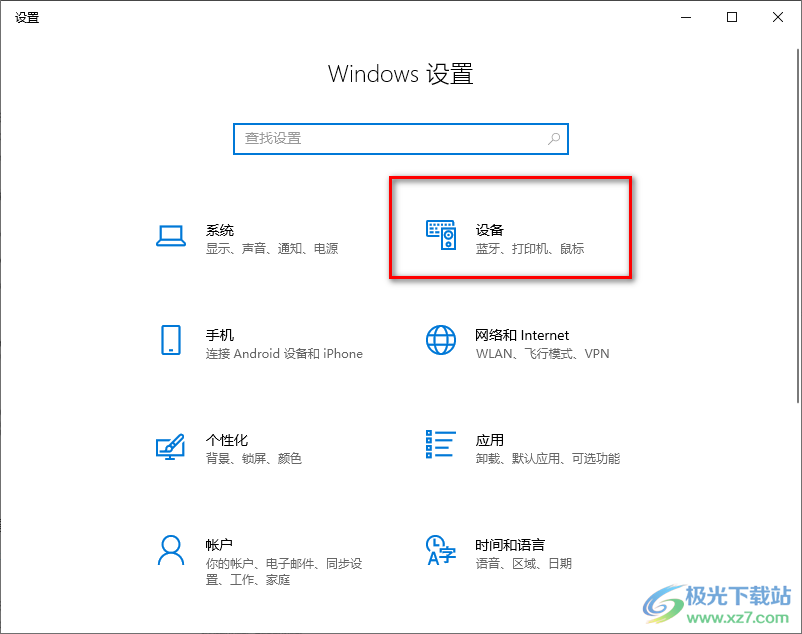
2.這時我們需要在頁面的左側的位置將【打印機和掃描儀】這個選項卡進行點擊,隨后在右側點擊【添加打印機伙掃描儀】。
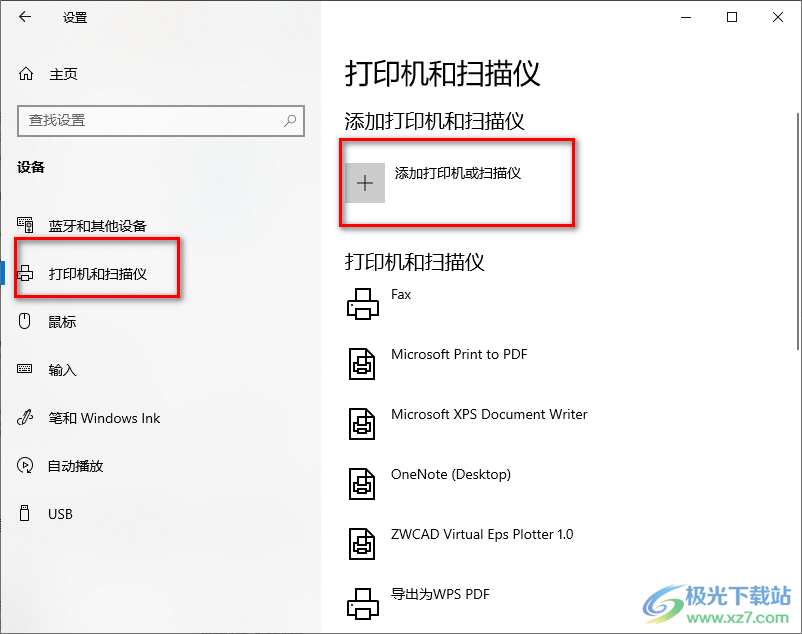
3.隨后就會進行掃描刷新操作,如果在下方掃描出你的打印機型號,那么就點擊該打印機型號進行添加即可。
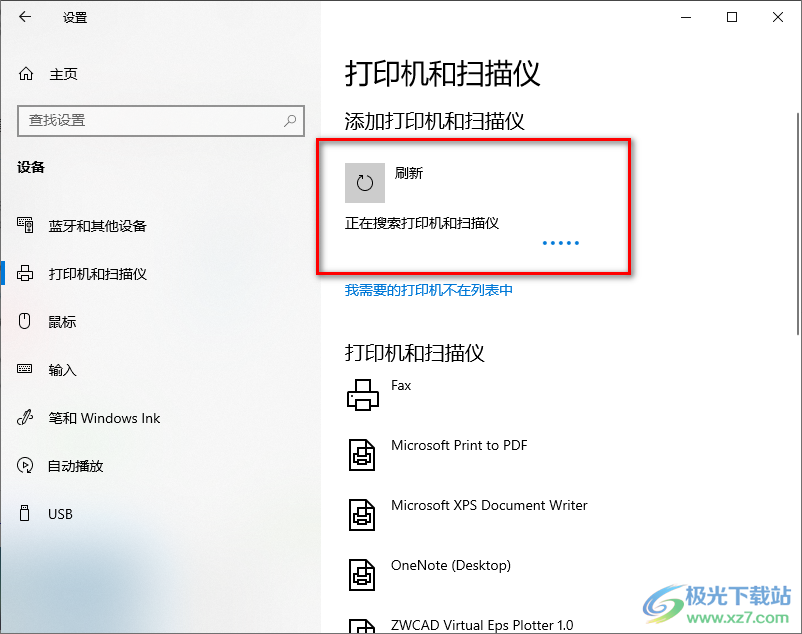
4.如果掃描不出來的話,那么點擊【我需要的打印機不在列表中】選項按鈕進入到操作頁面中。
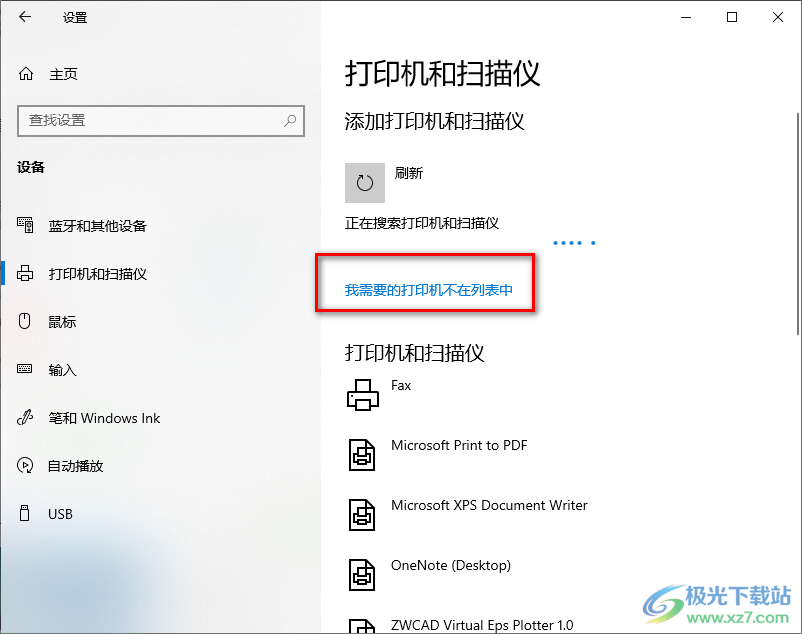
5.在頁面上彈出的添加打印機的窗口中,將【使用ip地址或主機名添加打印機】選項進行勾選,之后點擊下一頁按鈕即可。
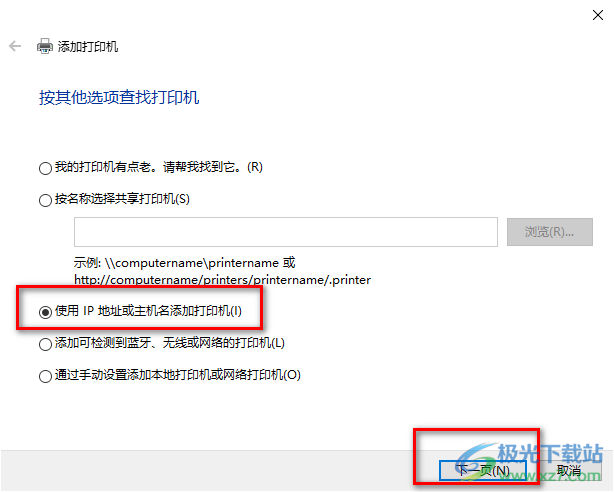
6.在下一頁的頁面中,將【設備類型】的下拉按鈕點擊打開,這里選擇【自動檢測】選項。

7.隨后我們需要在下方輸入打印機的主機名或者IP地址以及端口名稱,并且將【查詢打印機并自動選擇要使用的打印機驅動程序】進行勾選,之后點擊下一頁按鈕進行搜索,搜索出打印機之后,進行添加就好了,小編這里沒有需要添加的打印機,最后一步無法操作。
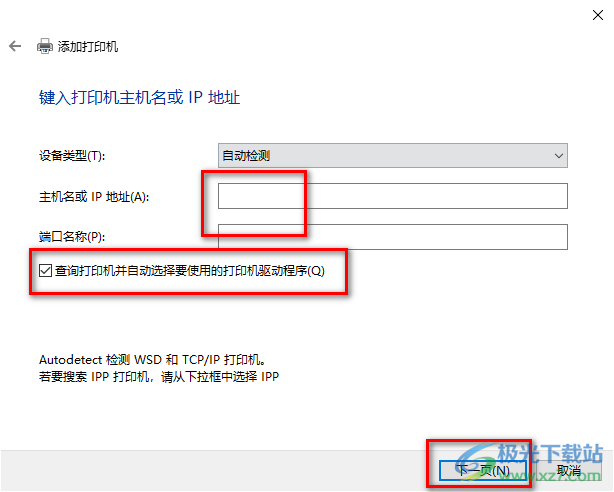
以上就是關于如何使用windows10添加打印機的具體操作方法,在windows10中我們可以將自己需要的打印機進行添加,添加成功之后,我們就可以可以將自己需要的文檔進行打印了,非常的方便,感興趣的小伙伴可以操作試試。

大小:4.00 GB版本:64位單語言版環境:Win10
- 進入下載
相關推薦
相關下載
熱門閱覽
- 1百度網盤分享密碼暴力破解方法,怎么破解百度網盤加密鏈接
- 2keyshot6破解安裝步驟-keyshot6破解安裝教程
- 3apktool手機版使用教程-apktool使用方法
- 4mac版steam怎么設置中文 steam mac版設置中文教程
- 5抖音推薦怎么設置頁面?抖音推薦界面重新設置教程
- 6電腦怎么開啟VT 如何開啟VT的詳細教程!
- 7掌上英雄聯盟怎么注銷賬號?掌上英雄聯盟怎么退出登錄
- 8rar文件怎么打開?如何打開rar格式文件
- 9掌上wegame怎么查別人戰績?掌上wegame怎么看別人英雄聯盟戰績
- 10qq郵箱格式怎么寫?qq郵箱格式是什么樣的以及注冊英文郵箱的方法
- 11怎么安裝會聲會影x7?會聲會影x7安裝教程
- 12Word文檔中輕松實現兩行對齊?word文檔兩行文字怎么對齊?
網友評論